아이폰 진동 세기 설정 방법
오늘은 아이폰 진동 설정 방법을 포스팅합니다. 아이폰 진동세기 설정은 아무리 찾아도 강도를 설정할 수 있는 방법은 찾기 어려웠는데요. 오늘은 아이폰 진동을 ON OFF할 수 있는 방법과 나만의 커스텀 진동을 만들 수 있는 방법에 대해서 알아보겠습니다.
아이폰 진동 설정 ON OFF하는 방법 알아보자

먼저 아이폰 설정으로 접속합니다. 설정에서 스크롤을 쭉 내리면 '사운드 및 햅틱'이라는 것이 있습니다. 아이폰에서는 진동을 햅틱 반응으로 표현하는 것 같아요. 이것을 선택해 줍니다.

많은 아이폰 유저들이 무음모드일때도 진동을 OFF하고 싶어하는 분들이 있습니다. 강의를 듣고 있을 때는, 완전한 무음이 필요합니다. 무음도 생각이상으로 시끄러워서 다른 분들에게 피해를 입히는 경우가 있기 때문이죠.
아이폰 기본설정은 무음모드를 했을 경우에 진동이 있습니다. 여기서 '무음 시 진동' 옵션이 켜져 있기 때문이죠. 이것을 꺼버리면 무음모드로 변경을 했을 때 진동이 없습니다.
벨소리 메시지 수신음 등 개별로 벨소리 무음모드를 설정할 수 있어요
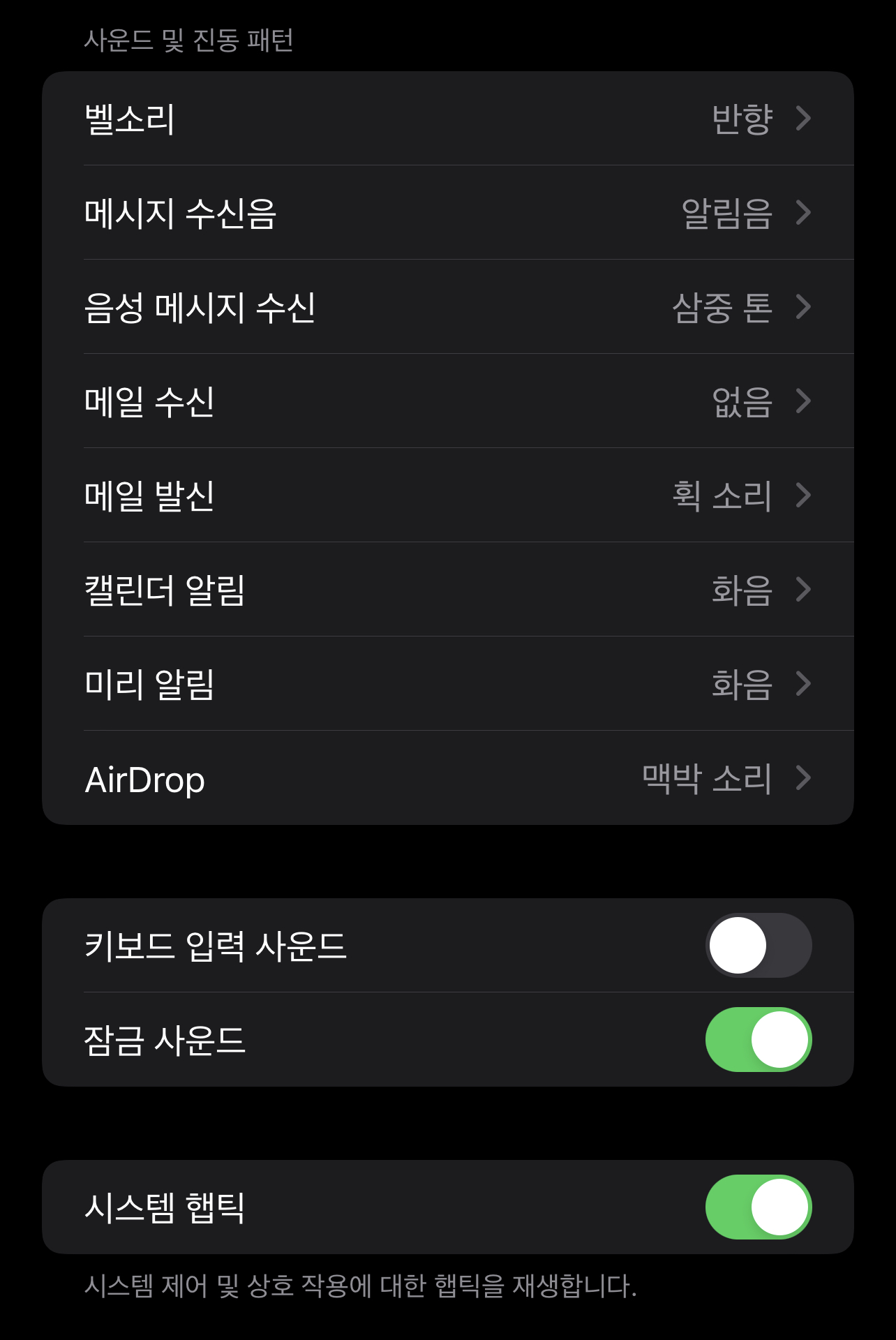
벨소리, 메시지 수신, 메일 수신 등 각 개별로 알림음과 진동의 패턴을 선택할 수 있습니다. 생각해보면 알림음이 조금씩 달랐는데요. 에어팟으로 노래를 들으면서 걷다보면 각종 알림이 옵니다. 어플의 단순 광고 알림인지 문자 알림인지 소리로 구분이 되기 때문에 좋은데요. 다른 아이폰 유저와 소리가 똑같아서 사무실에 있으면 헷갈립니다. 그래서 저는 다른 소리로 변경을 해서 사용하는 것을 추천합니다.
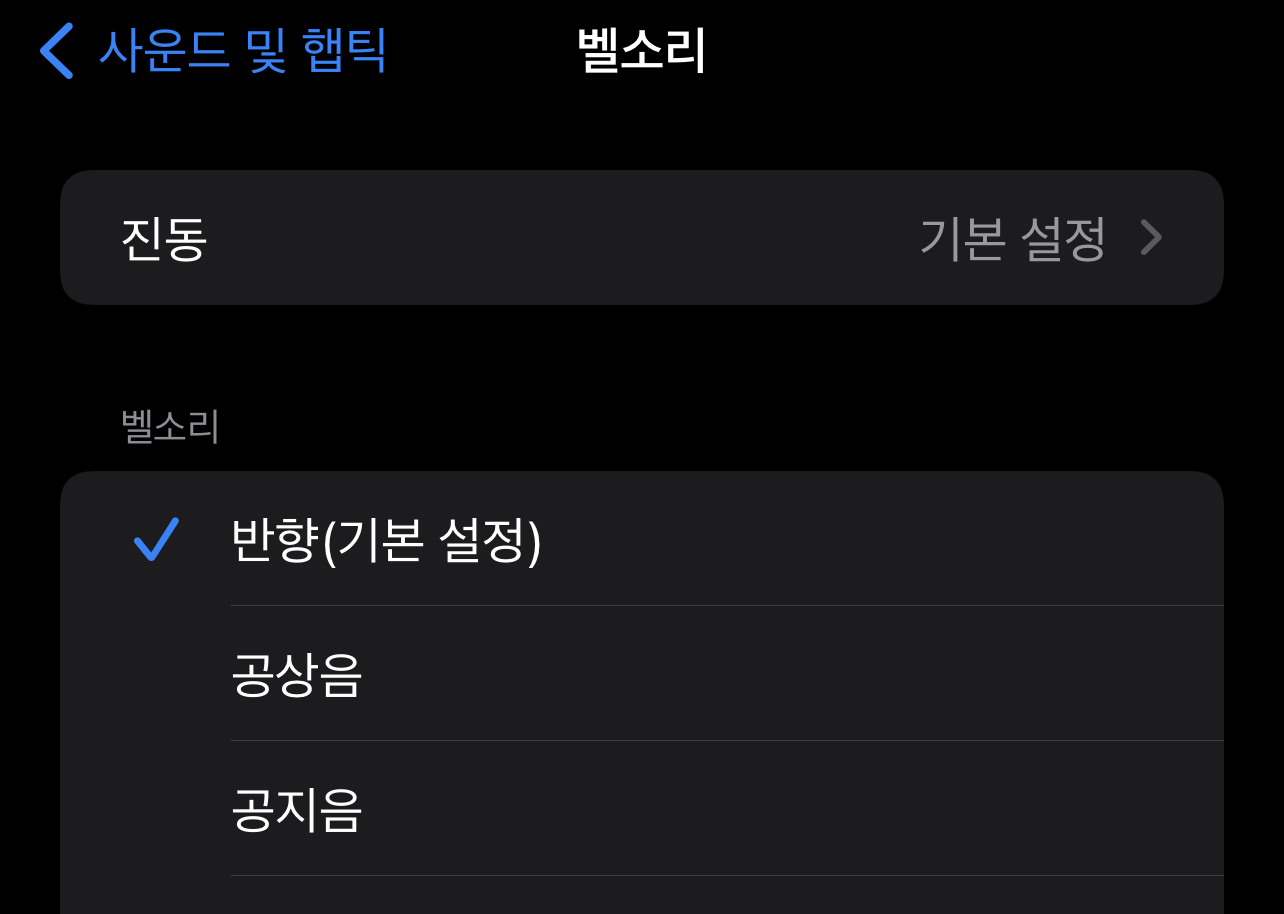
벨소리의 진동은 기본설정으로 되어 있는데요. 기본설정을 눌러서 진동을 커스텀할 수가있습니다.
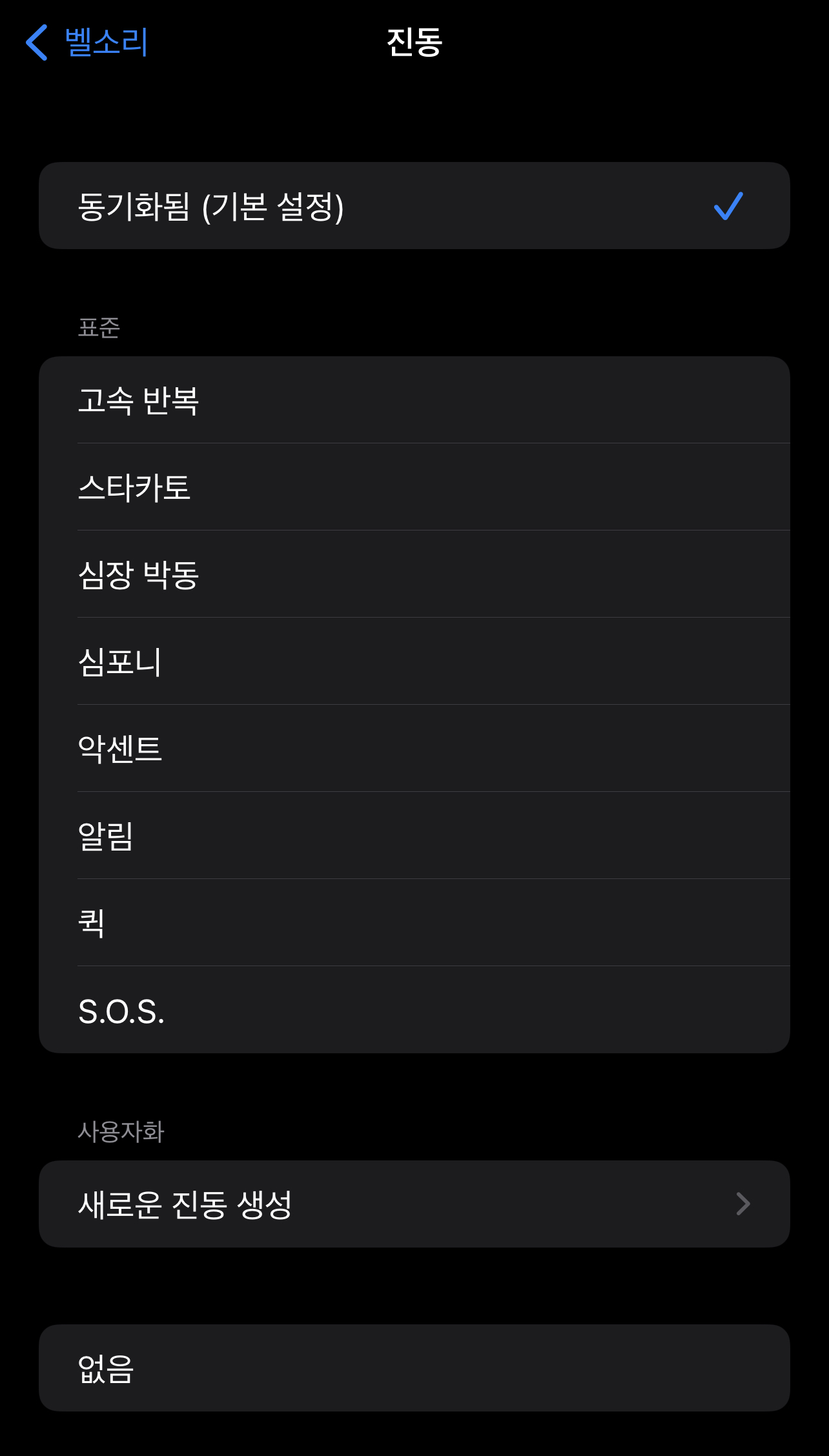
아이폰 진동세기 커스텀 가능
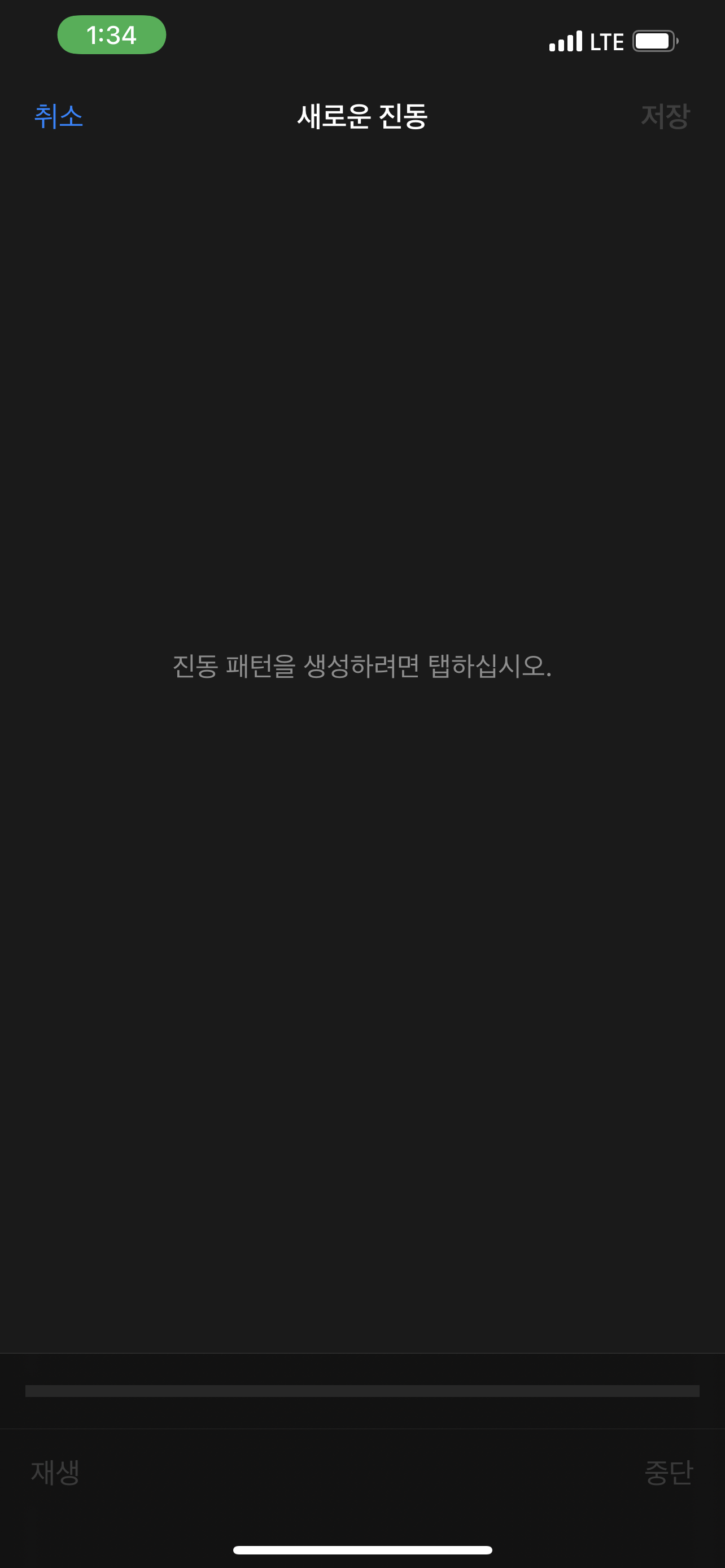
내가 손가락으로 탭을 해서 패턴을 입력할 수 있습니다. 박자를 만드는 것과 비슷합니다.

저는 이렇게 사용자화해서 저장을 했습니다. 이것을 전화 진동으로 설정을 했습니다. 이렇게 여러분들도 설정해서 사용해보는 것을 추천합니다.
'IT포스팅 > 아이폰 꿀팁' 카테고리의 다른 글
| 아이폰 무음모드 설정시 진동 없애고 싶다면? (0) | 2022.05.15 |
|---|---|
| 아이폰 유심교체 방법 : 갑자기 서비스 없음 이라고 나온다면? (0) | 2022.05.12 |
| 아이폰 070 전화번호 차단 방법 시도해볼까요 (0) | 2022.04.26 |
| 애플 탭투페이(Tap to Pay) 결제 시스템 올해 도입 (0) | 2022.02.09 |
| ios15.4 페이스아이디 업데이트 '마스크쓰고 Face ID 사용가능' (0) | 2022.02.09 |




댓글